|
|
| Emplacement du menu |
|---|
| Part → Joindre → Découper pour un objet |
| Ateliers |
| Part |
| Raccourci par défaut |
| Aucun |
| Introduit dans la version |
| 0.16 |
| Voir aussi |
| Part Connecter, Part Intégrer, Part Opération booléenne, Part Évider |
Description
L'outil Part Découper crée une découpe dans un objet avec des parois (par exemple, un tuyau) pour s'adapter à un autre objet à parois.
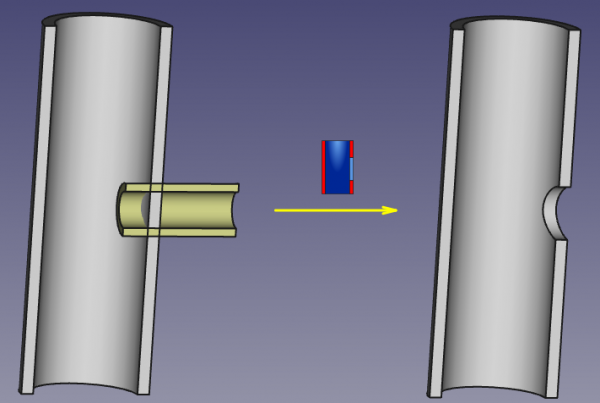
Utilisation
- Sélectionnez d'abord l'objet de base, puis l'objet destiné à définir la découpe. L'ordre de sélection est important. Il suffit de sélectionner une sous forme de chaque objet (par exemple les faces).
- Il y a plusieurs façons de lancer l'outil :
- Appuyez sur le bouton
Découper pour un objet.
- Sélectionnez l'option Part → Joindre →
Découper pour un objet du menu.
- Appuyez sur le bouton
- Un objet Part JoinFeature est créé, avec un mode défini sur "Cutout". Les objets originaux sont cachés et le résultat de la découpe est affiché dans la vue 3D.
Propriétés
Base
- DonnéesBase : référence à l'objet de base (celui dans lequel on veut faire la découpe). L'objet doit être un solide unique.
- DonnéesTool : référence à l'objet Outil (l'objet à utiliser pour la découpe). L'objet peut être un solide unique ou un composé valide de solides.
- DonnéesMode : le mode d'opération est "Cutout" (changement qui transformera l'outil en un autre Part_JoinXXX). La valeur "bypass" peut être utilisée pour désactiver temporairement les longs calculs (un composé de la base et de l'outil sera créé, ce qui est une opération rapide).
- DonnéesRefine : définit s'il faut appliquer l'opération Part Affiner la forme ou non, à la forme finale. La valeur par défaut est déterminée par la case à cocher "Affiner automatiquement la forme après l'opération booléenne" dans les préférences de PartDesign. Lorsque la propriété Mode est à "bypass", Affiner est ignoré (jamais appliqué).
Exemple
- Créez un tuyau en appliquant un évidement à un cylindre :
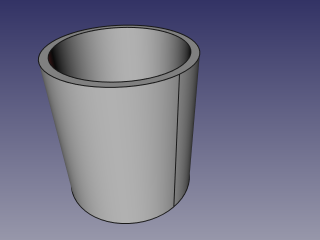
- Créez un autre tuyau de plus petit diamètre et placez-le de manière à ce qu'il perce la paroi du premier tuyau :

- Sélectionnez le premier tuyau, puis le second (l'ordre de sélection est important), puis cliquez le bouton "Découper pour un objet" de la barre d'outils déroulante Joindre les objets.
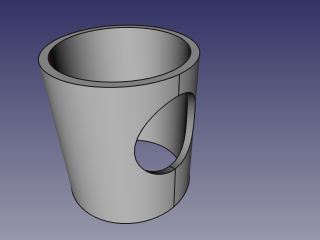
Algorithme
Les algorithmes derrière les outils Joindre sont assez simples et leur compréhension est importante pour utiliser les outils correctement.
1. L'objet de base subit une soustraction booléenne de l'objet Outil. La forme résultante est un ensemble (composé) de solides non sécants (généralement deux).
2. Le composé résultant est filtré : seul le plus grand solide est conservé.
3. Si la propriété Refine est vraie, la forme résultante est affinée.

Remarques
- Si après l’étape 1, l’objet reste en un seul morceau, le résultat de la découpe sera équivalent à une Part Soustraction booléenne de la base et de l’Outil.
- Actuellement, l'outil produira un résultat inattendu, si un composé est fourni comme base. Cela pourra être changé dans le futur.
- Étant donné que la plus grande pièce est déterminée en comparant les volumes des pièces, l'outil ne peut fonctionner qu'avec des solides. Cela pourra être changé dans le futur.
Script
L'outil Joindre peut être utilisé dans des macros à partir de la console Python en utilisant la fonction suivante :
JoinFeatures.makePartJoinFeature(name = 'Cutout', mode = 'Cutout')
- Crée une fonction Cutout (découpe) vide (ou une autre fonction Joindre, selon le mode sélectionné). Les propriétés Base et Tool (Outil) doivent ensuite être attribuées explicitement.
- Retourne le nouvel objet créé.
Exemple :
import JoinFeatures
j = JoinFeatures.makePartJoinFeature(name = 'Cutout', mode = 'Cutout' )
j.Base = FreeCADGui.Selection.getSelection()[0]
j.Tool = FreeCADGui.Selection.getSelection()[1]
L'outil lui-même est implémenté en Python, voir /Mod/Part/JoinFeatures.py (Github link) là où FreeCAD est installé.
Cette page est extraite de https://wiki.freecad.org/Part_JoinCutout